Cara overlay dua histogram di excel
Histogram adalah plot yang dapat digunakan untuk memvisualisasikan dengan cepat distribusi nilai dalam suatu kumpulan data.
Tutorial ini memberikan contoh langkah demi langkah tentang cara melapisi dua histogram dalam satu plot di Excel.
Langkah 1: Masukkan datanya
Pertama, masukkan data berikut yang menunjukkan jenis kelamin dan nilai ujian 20 siswa dalam satu kelas:
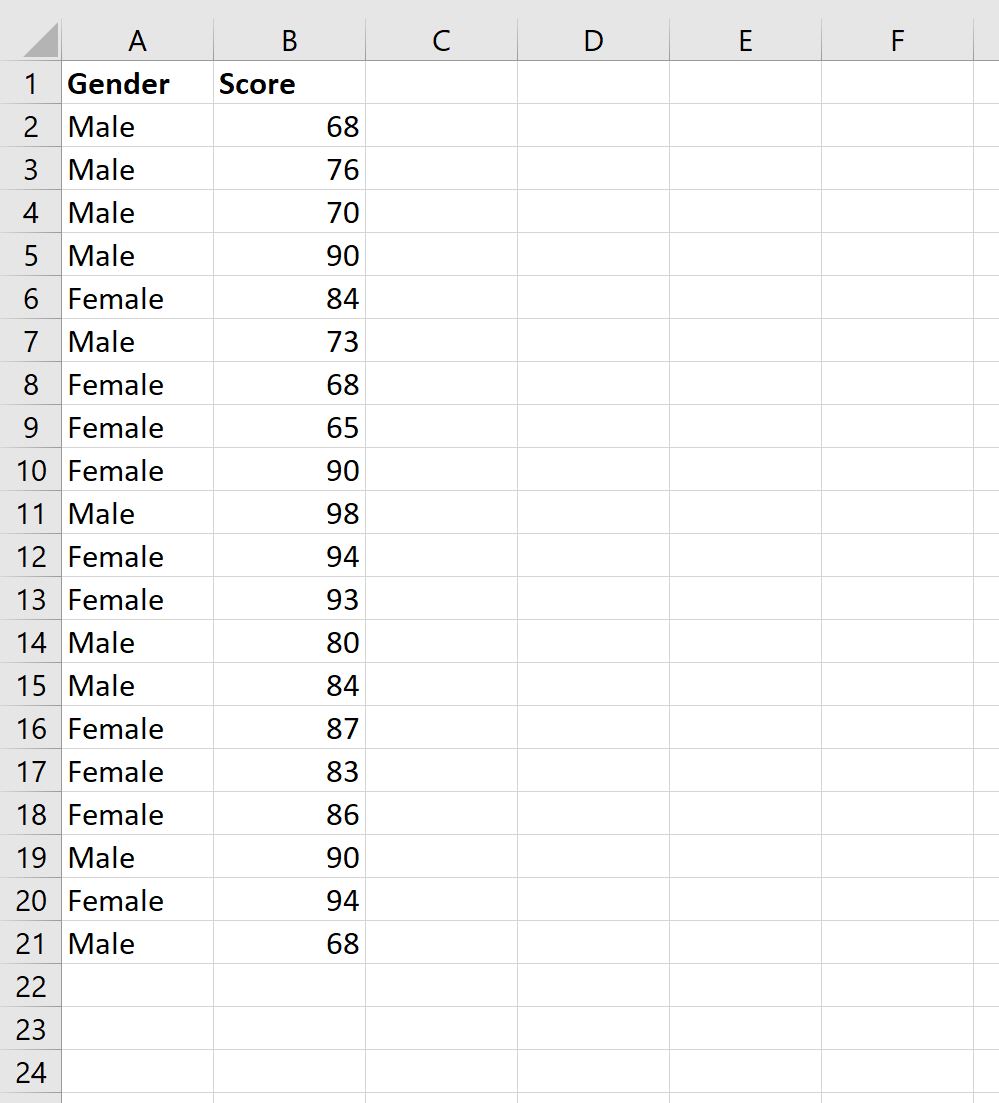
Langkah 2: Buat PivotTable
Selanjutnya, sorot sel dalam rentang A1:C21 , lalu klik tab Sisipkan di sepanjang pita atas, lalu klik ikon bernama PivotTable :

Pada jendela yang muncul, masukkan informasi berikut lalu klik OK :
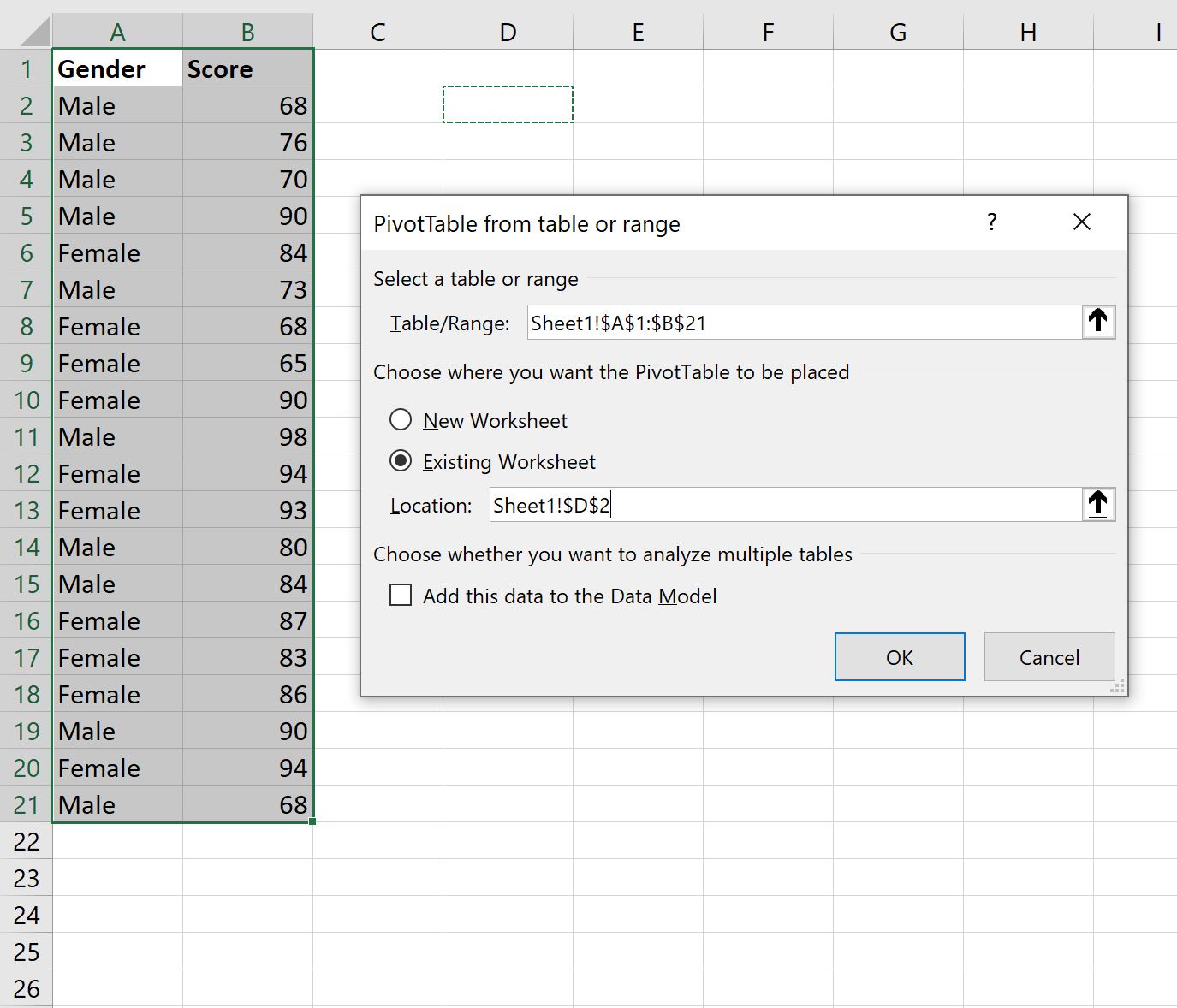
Pada panel Bidang PivotTable yang muncul di sisi kanan layar, seret variabel Skor ke kotak Baris dan Nilai :
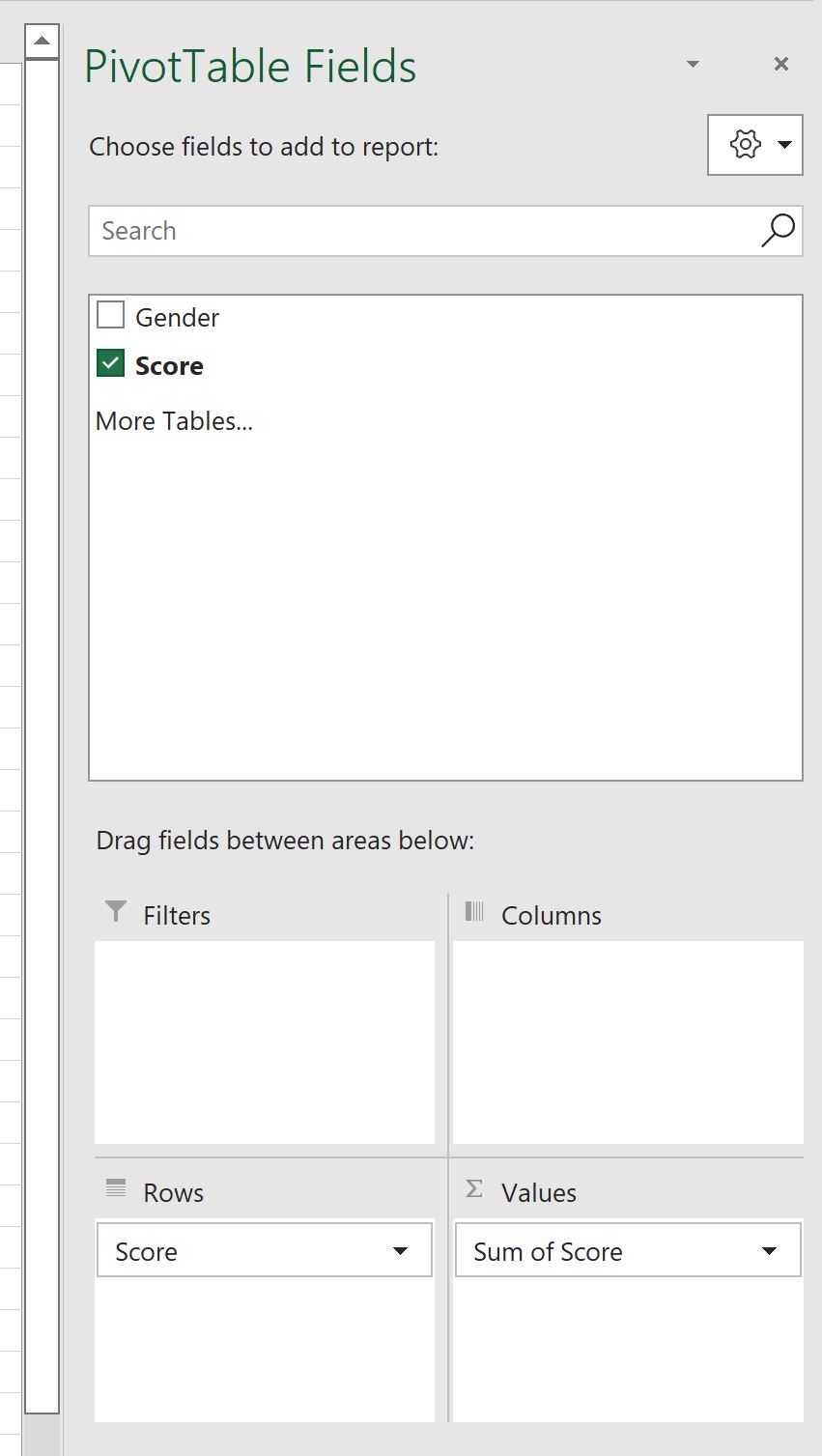
Selanjutnya, klik panah tarik-turun Jumlah Skor , lalu klik Pengaturan Bidang Nilai :
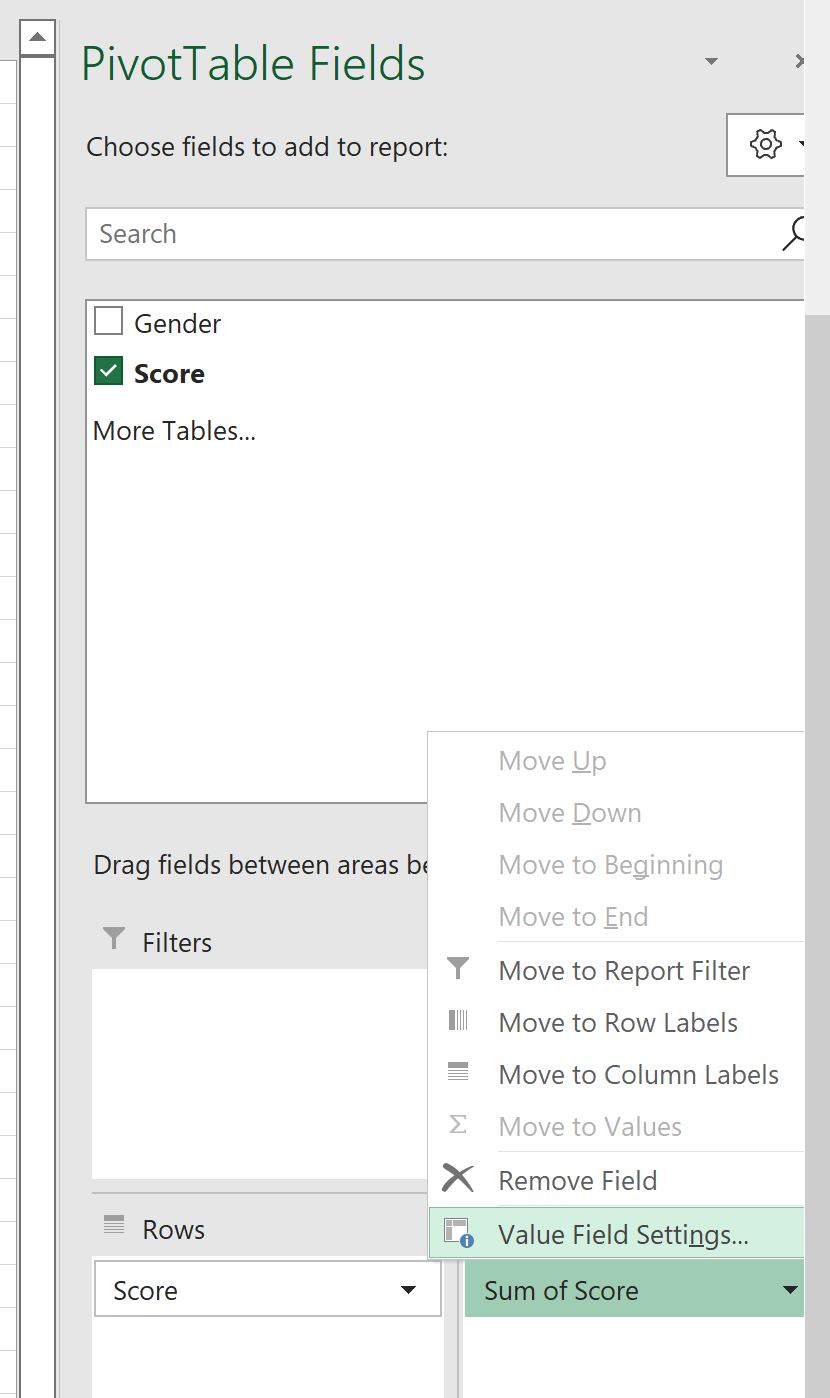
Di jendela baru yang muncul, klik Hitung lalu klik OK :
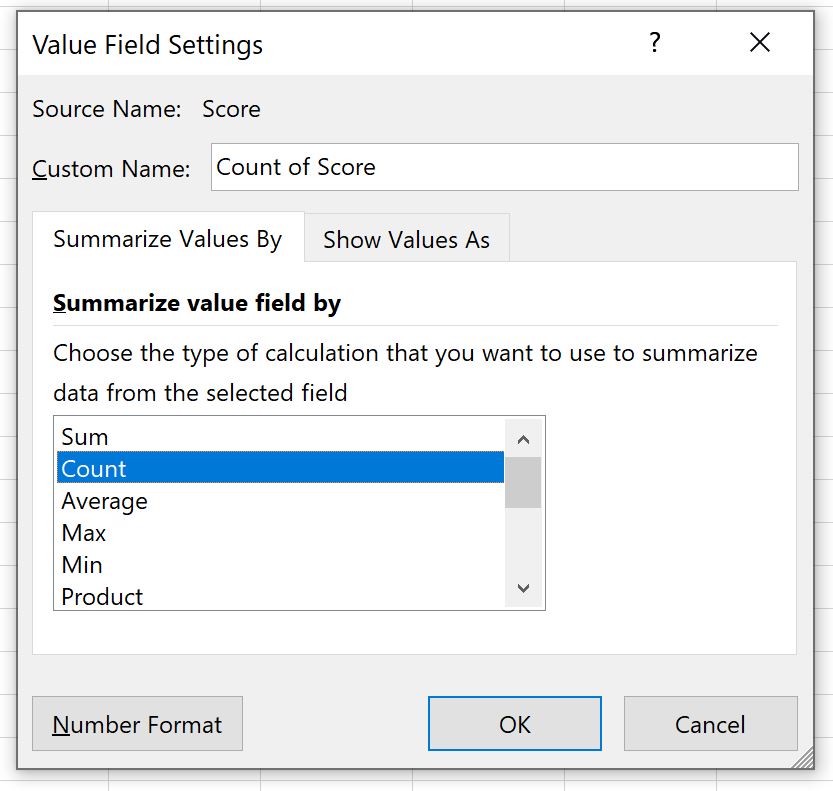
Berikutnya, klik nilai apa pun di PivotTable, lalu klik tab Analisis PivotTable , lalu klik Pilihan Grup :

Pada jendela baru yang muncul, kelompokkan data Mulai dari 65 , Berakhir pada 100 , Oleh 5 , lalu klik OK :
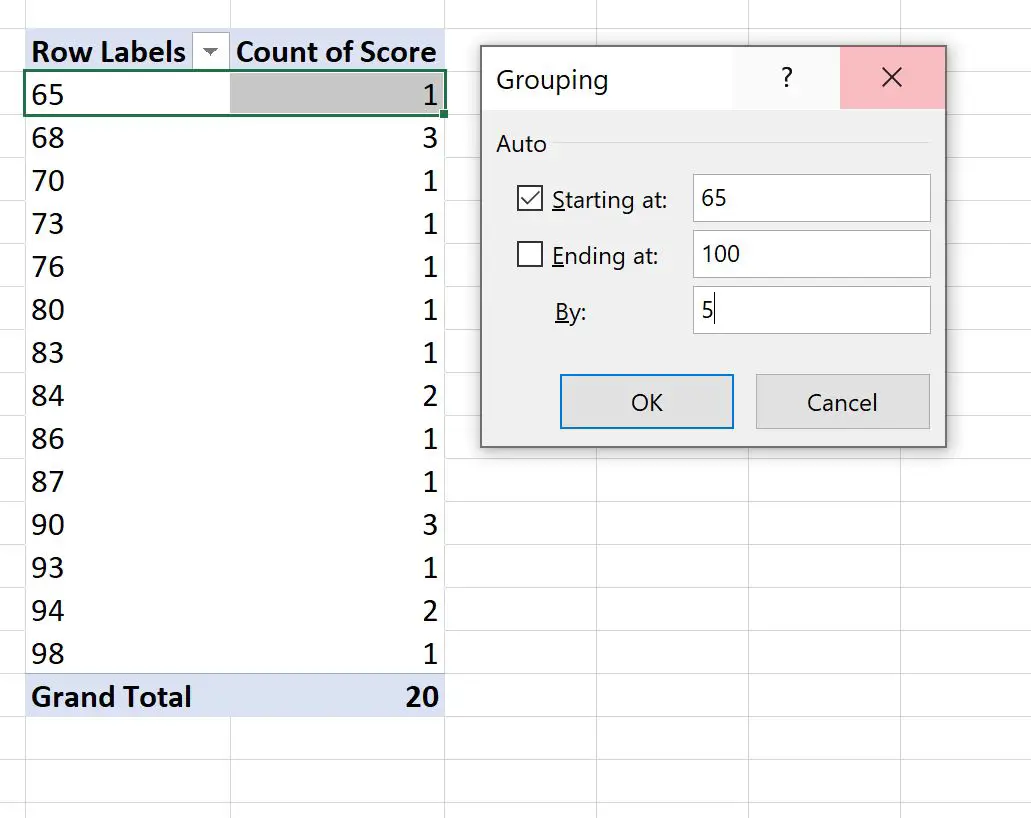
Terakhir, seret variabel Gender ke area Kolom :
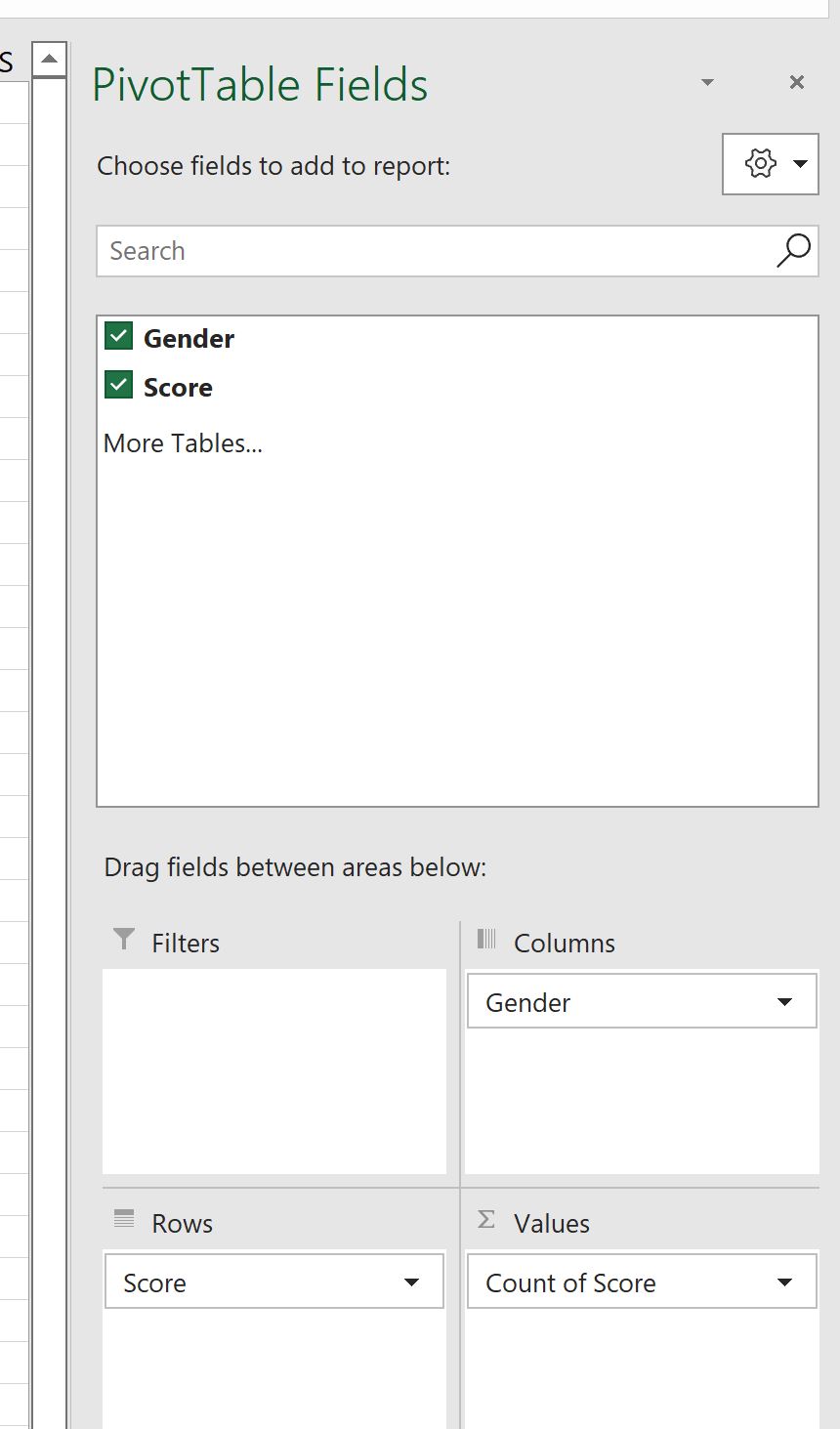
Berikut tampilan tabel pivot yang diperbarui:
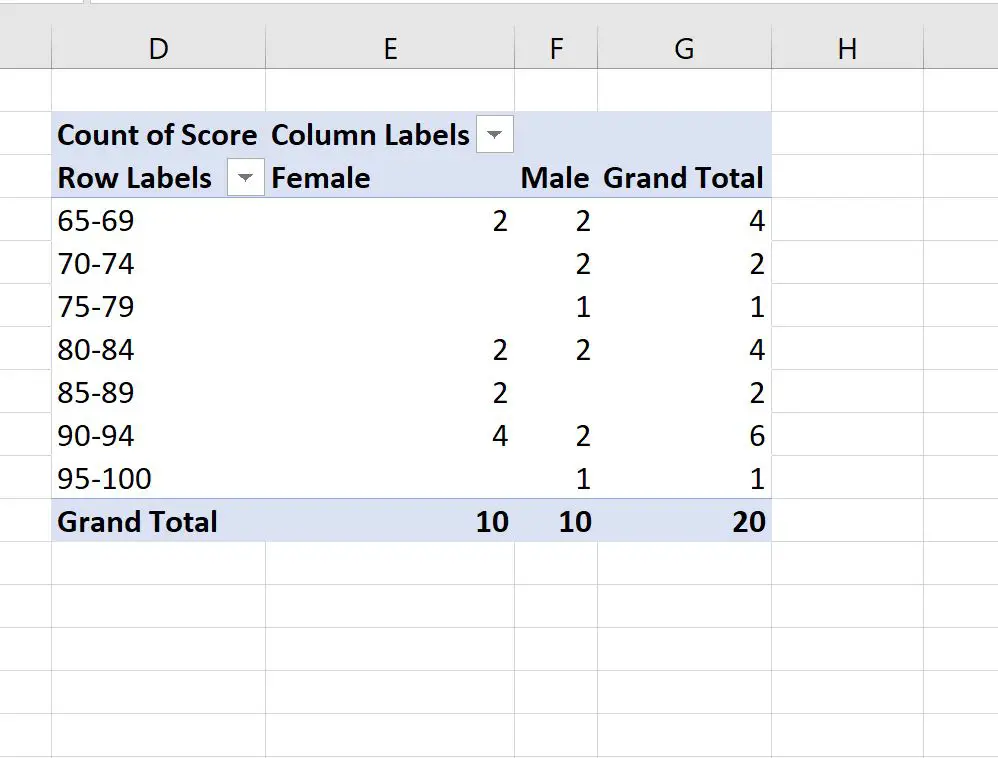
Langkah 3: Tumpang tindih dua histogram dalam plot
Selanjutnya, klik tab Analisis PivotTable , lalu klik ikon bernama PivotChart :
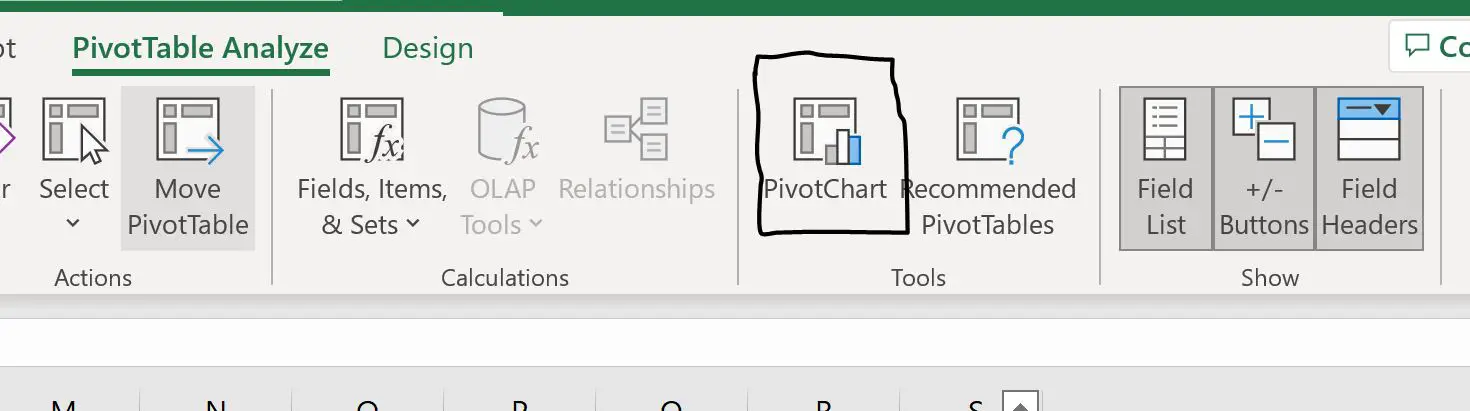
Di jendela baru yang muncul, pilih Clustered Column sebagai tipe bagan lalu klik OK :
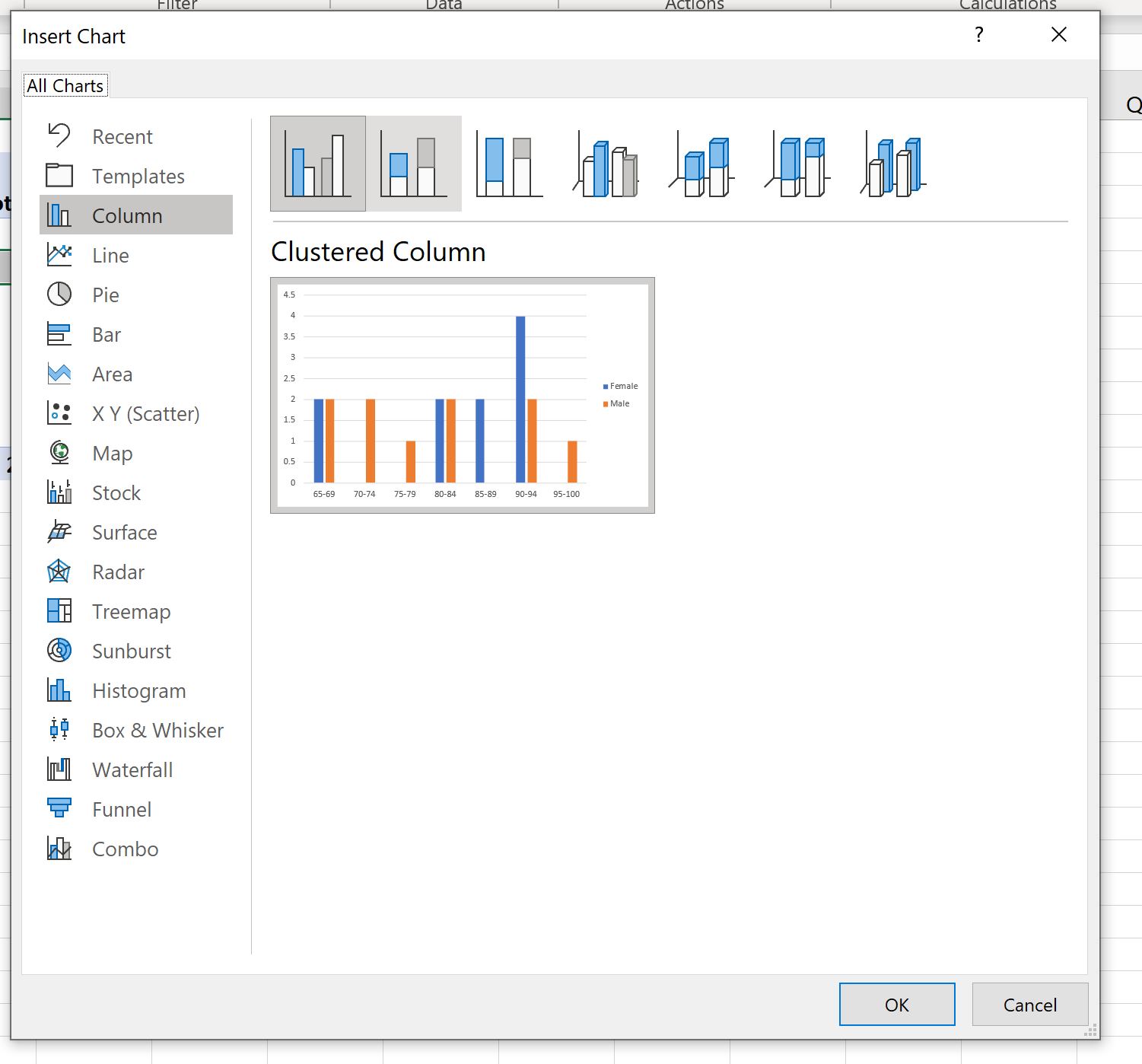
Tabel berikut akan muncul:
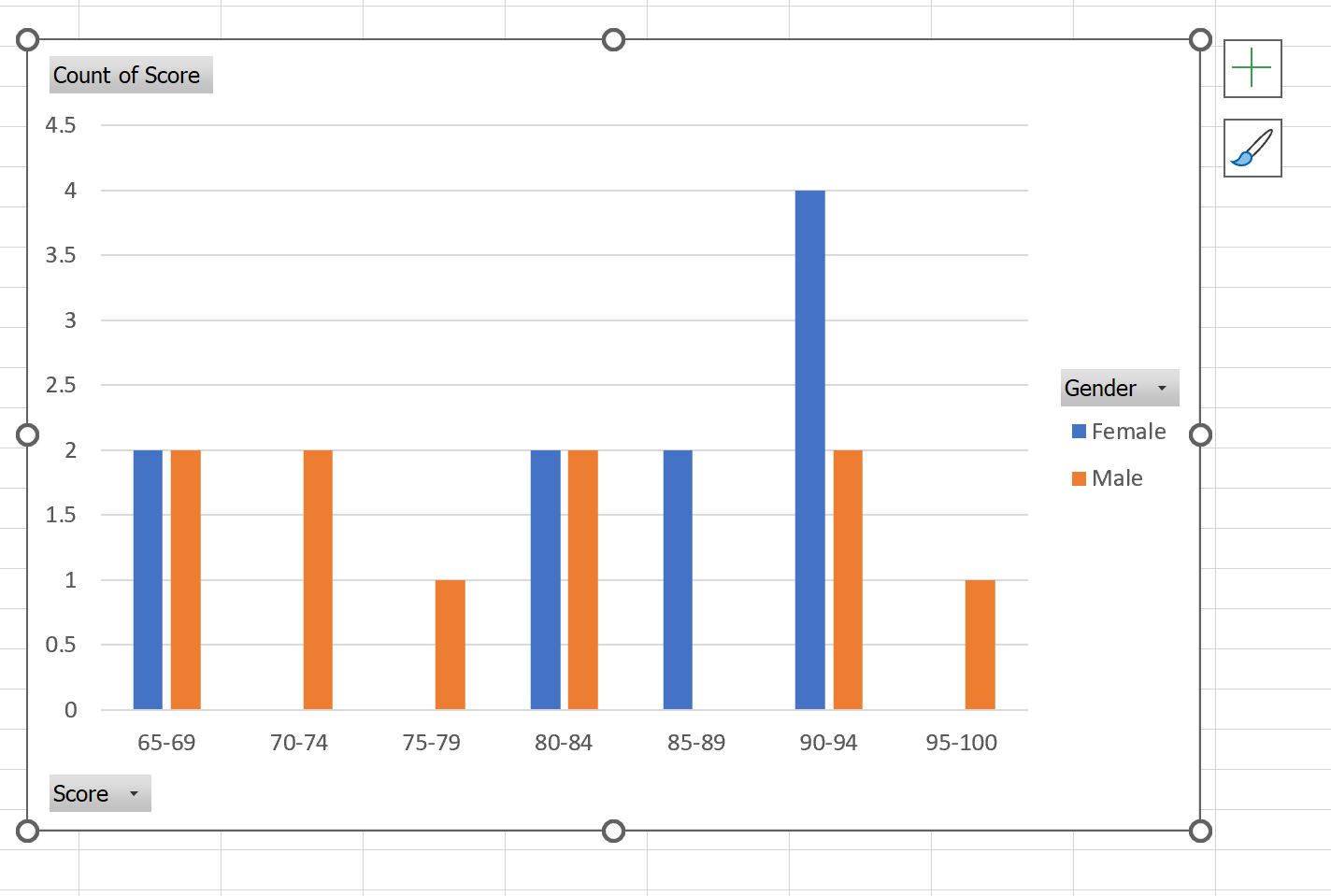
Bilah biru menunjukkan frekuensi nilai ujian untuk perempuan dan bilah oranye menunjukkan frekuensi untuk laki-laki.
Misalnya, kita dapat melihat:
- Dua wanita dan dua pria memperoleh skor antara 65 dan 69 .
- Tidak ada perempuan dan dua laki-laki mendapat nilai antara 70 dan 74 .
- Tidak ada perempuan dan satu laki-laki mendapat nilai antara 75 dan 79 .
Dan seterusnya.
Sumber daya tambahan
Tutorial berikut menjelaskan cara melakukan tugas umum lainnya di Excel:
Cara mengubah lebar bin histogram di Excel
Cara melakukan pengelompokan data di excel
Bagaimana Melakukan Analisis Data Eksplorasi di Excel